win7截屏的图片在哪 win7屏幕截图保存路径
更新时间:2022-10-10 10:56:08作者:xinxin
很多用户在操作官方win7电脑玩游戏的时候,难免会遇到一些经常的画面想要保存下来,这时我们可以通过win7系统自带的截屏工具,通过快捷键进行截取画面,可是很多用户都不知道win7截屏的图片在哪,对于这个问题小编在这里就来告诉大家win7屏幕截图保存路径打开操作方法。
推荐下载:win7旗舰版64位系统
具体方法:
1、按下键盘中的PrtSc SysRq 键,则可以截取整个屏幕。

2、而按下键盘的中 Alt+ PrtSc SysRq 组合键,则可以截取当前屏幕。

3、截取好的截图,可以直接通过 Ctrl+V 粘贴到电脑中的 word、Excel、PPT、画图软件等地方;如粘贴到画图软件中,打开画图软件,粘贴进去。
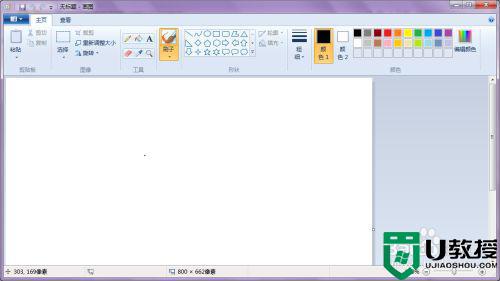
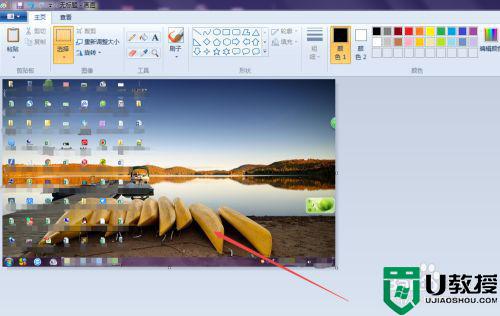
4、然后点击左上角图标,在出现的菜单中点击 保存 。
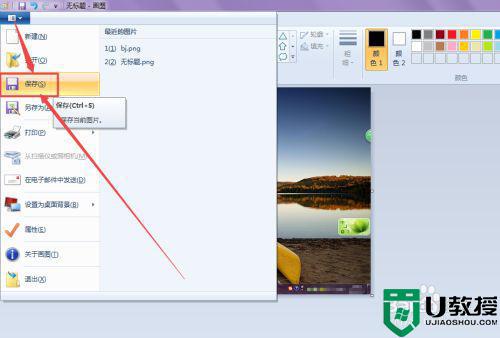
5、然后在打开的窗口中可以选择保存的位置,或者是直接点击 保存 ,这样在刚才保存的文件夹中就可以看到刚才的截屏了。
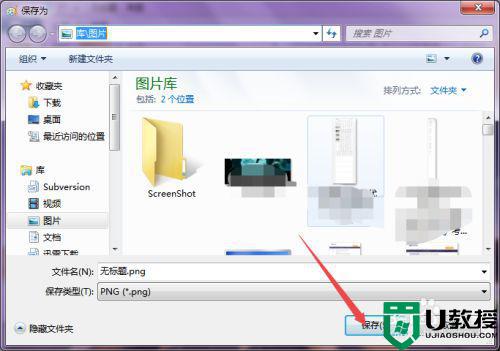
以上就是小编给大家分享的win7屏幕截图保存路径打开操作方法了,还有不懂得用户就可以根据小编的方法来操作吧,希望能够帮助到大家。
win7截屏的图片在哪 win7屏幕截图保存路径相关教程
- win7自带截屏保存在哪 win7系统截图的文件在哪里
- win7怎么截图电脑屏幕截图 win7如何截图电脑屏幕
- win7如何电脑截图 win7怎么截图电脑屏幕截图
- win7怎样截屏窗口 win7屏幕截屏在哪里
- windows7怎么设置图片屏幕保护 win7设置屏幕保护图片的方法
- win7系统没有截图工具如何截图 在win7电脑屏幕截图的方法
- 原神保存的图片在哪里win7 win7原神照片保存在哪个文件夹
- win7系统如何截取屏幕保护 高手教你截取保存win10屏幕保护
- 电脑win7如何截长图 win7长图截屏的教程
- 如何截屏win7电脑屏幕 win7系统电脑截屏的方法
- Win11怎么用U盘安装 Win11系统U盘安装教程
- Win10如何删除登录账号 Win10删除登录账号的方法
- win7系统分区教程
- win7共享打印机用户名和密码每次都要输入怎么办
- Win7连接不上网络错误代码651
- Win7防火墙提示“错误3:系统找不到指定路径”的解决措施
win7系统教程推荐
- 1 win7电脑定时开机怎么设置 win7系统设置定时开机方法
- 2 win7玩魔兽争霸3提示内存不足解决方法
- 3 最新可用的win7专业版激活码 win7专业版永久激活码合集2022
- 4 星际争霸win7全屏设置方法 星际争霸如何全屏win7
- 5 星际争霸win7打不开怎么回事 win7星际争霸无法启动如何处理
- 6 win7电脑截屏的快捷键是什么 win7电脑怎样截屏快捷键
- 7 win7怎么更改屏幕亮度 win7改屏幕亮度设置方法
- 8 win7管理员账户被停用怎么办 win7管理员账户被停用如何解决
- 9 win7如何清理c盘空间不影响系统 win7怎么清理c盘空间而不影响正常使用
- 10 win7显示内存不足怎么解决 win7经常显示内存不足怎么办

